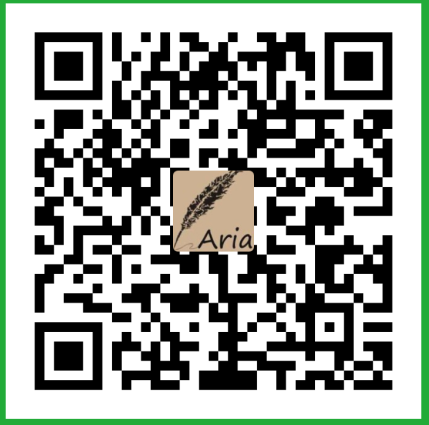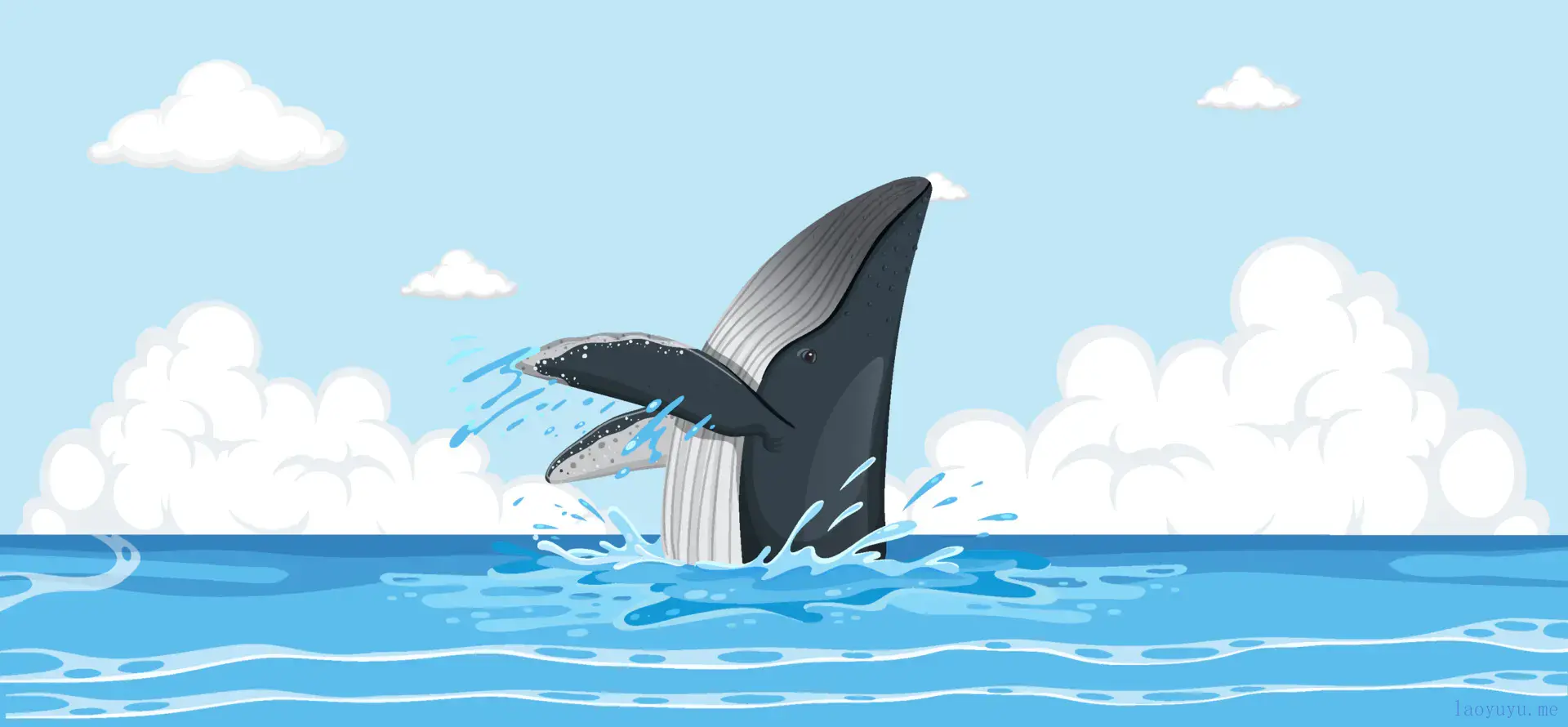crontab 定时任务
无论是做开发还是做运维的程序猿,crontab 命令是必须用到的命令,简而言之呢,crontab 就是一个自定义定时器。
一、安装
一般来说cron无需我们手动安装,但是对于某些系统来说,cron有可能会被阉割,比如docker中的容器。
apt-get install cron |
二、使用
2.1 crontab 时间说明
# .---------------- minute (0 - 59) |
minute:代表一小时内的第几分,范围 0-59。
hour:代表一天中的第几小时,范围 0-23。
mday:代表一个月中的第几天,范围 1-31。
month:代表一年中第几个月,范围 1-12。
wday:代表星期几,范围 0-7 (0及7都是星期天)。
who:要使用什么身份执行该指令,当您使用 crontab -e 时,不必加此字段。
command:所要执行的指令。
2.2 crontab 命令
重新指定 crontab 定时任务列表文件
crontab $filepath
查看 crontab 定时任务
crontab -l
编辑定时任务【删除 - 添加 - 修改】
crontab -e
三、创建一个定时任务
3.1 使用crontab -e 创建定时任务
注意: 使用这个命令的前提是,你系统里面至少要有一款文件编辑器
corntab -e |
3.2 使用文件创建任务
创建一个定时任务需要3个步骤
1、创建cron定时脚本
vim auto_backup_db.cron |
2、打开创建的cron定时脚本,添加cron时间任务
输入以下内容
*/1 * * * * echo "123" >> /home/test.txt # 每隔一分钟将"123"写入到 test.txt文件中 |
3、启动定时脚本
crontab auto_backup_db.cron |
4、 检查任务有没有被添加
crontab -l |

效果: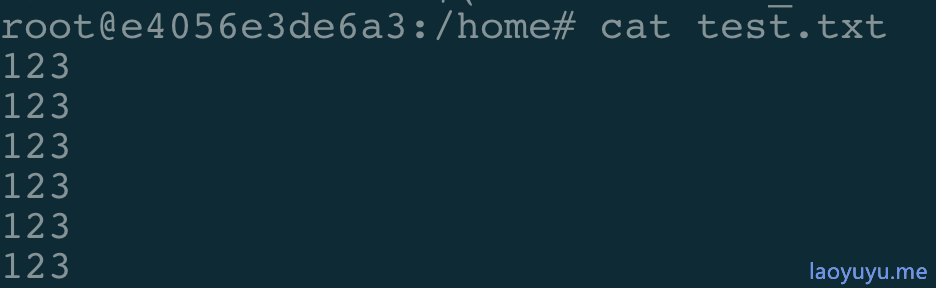
crontab 定时任务